Ansluta till CRM från Teams
När du har öppnat appen Microsoft 365 Copilot för försäljning i Teams måste du ansluta ditt CRM-konto för att kunna få en berikad upplevelse med CRM-data. Du kan antingen ansluta automatiskt eller manuellt till din CRM-miljö.
Ansluta automatiskt till CRM
Om du har en Dynamics 365-miljö (produktion eller icke-produktion) med lösningen Copilot för försäljning, ansluts du automatiskt till miljön första gången du öppnar appen Copilot för försäljning. Vilken miljö du är ansluten till bestäms utifrån följande regler:
| Scenario | Regel för automatisk anslutning |
|---|---|
| Enskild miljö (produktion eller icke-produktion) | Ansluten till den tillgängliga miljön |
| En produktionsmiljö och flera icke-produktionsmiljöer | Ansluten till produktionsmiljön |
| Flera produktions- och icke-produktionsmiljöer | Ansluten till den första produktionsmiljön |
| Flera icke-produktionsmiljöer men ingen produktionsmiljö | Ansluten till den första icke-produktionsmiljön |
Obs
Copilot för försäljning har inte åtkomst till data i din mest använda eller senast använda miljö för att automatiskt ansluta. Copilot för försäljning hämtar en lista över miljöer som har lösningen Copilot för försäljning och ansluter sedan till den första miljön i listan.
När du är ansluten till CRM visas miljönamnet i det övre högra hörnet på fliken Start i appen Copilot för försäljning. När du väljer miljönamnet visas ett användarvänligt namn, typen (produktion/sandbox-läge) och URL:en för miljön. Dessutom visas följande alternativ:
- Växla miljöer: Välj det här alternativet om du vill växla till en annan Dynamics 365-miljö.
- Växla till Salesforce CRM: Välj det här alternativet för att ansluta till Salesforce CRM. Följ stegen som visas i guiden.
- Koppla från: Koppla från den aktuella miljön. Du kan ansluta till en annan miljö senare.
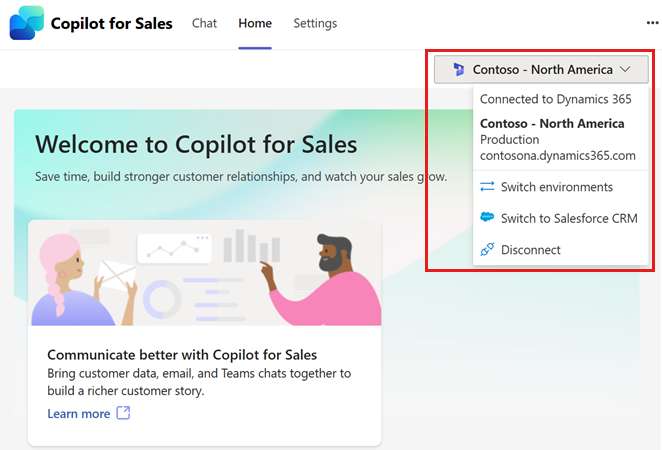
Obs
Alternativet att växla miljöer är endast tillgängligt när du är ansluten till en Dynamics 365-miljö och det finns andra Dynamics 365-miljöer att ansluta till.
Ansluta manuellt till CRM
Du måste ansluta till CRM manuellt i följande fall:
- Om du använder Dynamics 365-miljön och har kopplat bort CRM från appen Copilot för försäljning.
- Om du använder Salesforce CRM.
Du måste vara ansluten till CRM för att kunna interagera med CRM-data i appen Copilot för försäljning. Följ stegen nedan om du vill ansluta till CRM:
Logga in på Teams.
Gå till det vänstra navigeringsfönstret, välj Visa fler appar (...) och sök sedan och välj Copilot för försäljning.
På fliken Start väljer du Anslut till CRM i det övre högra hörnet och ansluter sedan till CRM med något av följande alternativ:
Dynamics 365: Du ansluts automatiskt med dina Office-autentiseringsuppgifter. Välj din Dynamics 365-miljö och välj sedan Anslut till miljö.
Din Dynamics 365-miljö stämmer med den URL som webbläsaren visar när du loggar in på Dynamics 365. Om URL:en är till exempel
salesorg.crm.dynamics.commarkerar du salesorg.crm.dynamics.com i listan.Salesforce CRM: Välj din Salesforce-miljö och välj sedan Anslut till Salesforce® CRM. I bekräftelsemeddelandet Tillåt. Ange dina Salesforce-uppgifter och välj sedan Logga in. Välj Tillåt och välj Tillåt åtkomst.
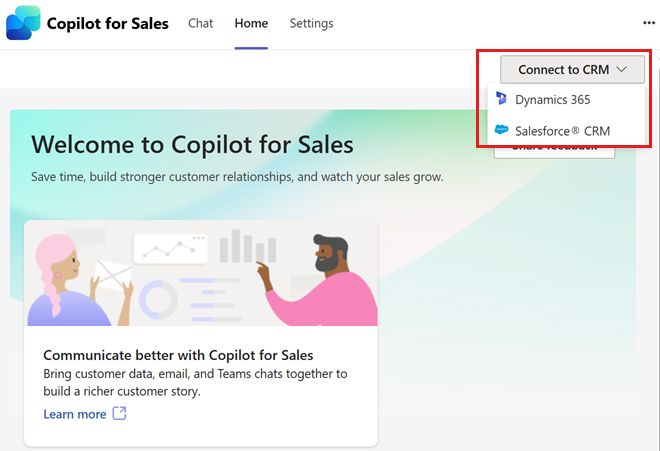
När du är ansluten till CRM ersätts Anslut till CRM i det övre högra hörnet med miljönamnet. När du väljer miljönamnet visas ett användarvänligt namn, typen (produktion/sandbox-läge) och URL:en för miljön.
Appuppdatering
När du byter den anslutna miljön i Outlook får du ett meddelande om att uppdatera appen Copilot för försäljning i Teams. Välj Uppdatera för att se uppdaterade data från den nya miljön.